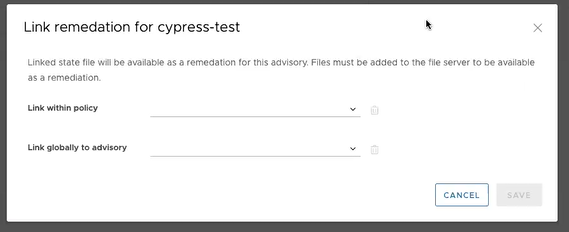Depois de concluir uma avaliação inicial, você pode remediar os comunicados que foram detectados nela.
Antes de começar
O SaltStack SecOps Vulnerability aciona nós Windows para receber os comunicados mais recentes da Microsoft. Nós Windows podem receber essas atualizações de uma destas duas maneiras:
- Windows Update Agent (WUA): por padrão, os nós Windows se conectam diretamente à Microsoft usando o WUA, que é instalado automaticamente em todos os nós Windows. O WUA oferece suporte para distribuição e instalação automatizadas de patches. Ele verifica os nós para determinar quais atualizações de segurança não estão instaladas e, em seguida, procura e baixa as atualizações dos sites de atualização da Microsoft.
- Windows Server Update Services (WSUS): um servidor WSUS atua como um intermediário entre a Microsoft e o subordinado. Os servidores WSUS permitem que administradores de TI implantem atualizações em uma rede estrategicamente para minimizar o tempo de inatividade e as interrupções. Consulte Windows Server Update Services (WSUS) na documentação oficial da Microsoft para obter mais informações.
- Garanta que o WSUS esteja ativado e em execução. Se necessário, é possível configurar o subordinado do Windows para se conectar a um WSUS usando um arquivo de estado Salt fornecido pelo SaltStack. Consulte Ativando o Windows Server Update Services (WSUS) para esse arquivo de estado. Depois de executar este arquivo de estado, verifique se o subordinado está se conectando com êxito ao servidor WSUS e está recebendo atualizações.
- Aprove atualizações relacionadas a comunicados da Microsoft no servidor WSUS. Quando o servidor WSUS recebe atualizações da Microsoft, o administrador do WSUS deve revisar e aprovar essas atualizações para implantá-las no ambiente. Para que o SaltStack SecOps Vulnerability detecte e remedie comunicados, todas as atualizações que contêm comunicados devem ser aprovadas.
Remediar comunicados com suporte
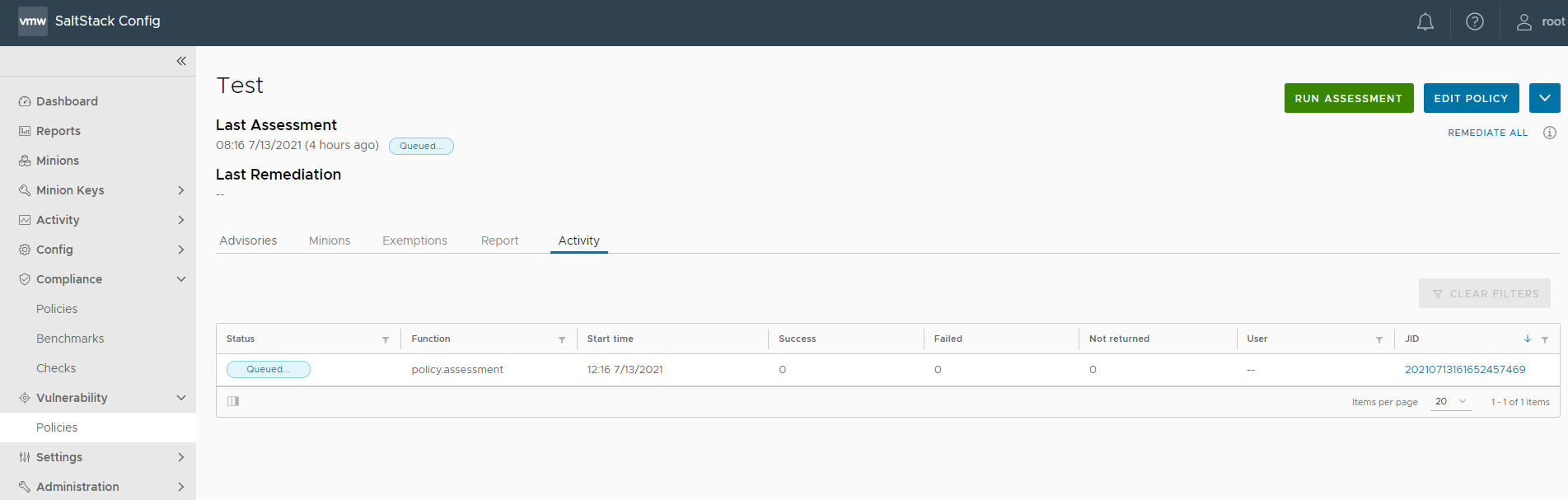
Na página inicial da política, a guia Atividade mostra uma lista de avaliações e correções concluídas ou em andamento e seus status:
| Status | Descrição |
|---|---|
| Em Fila | A operação está pronta para ser executada, mas os subordinados não iniciaram a operação. |
| Concluído | A execução da operação foi encerrada. |
| Parcial | A operação ainda está aguardando que alguns subordinados retornem, embora a operação tenha concluído a execução. |
Durante a remediação, todos os pacotes que fizerem parte desse comunicado serão aplicados aos nós selecionados. É possível remediar todos os comunicados de uma só vez ou remediar um comunicado específico, um subordinado específico ou um conjunto de subordinados, conforme necessário.
O SaltStack SecOps Vulnerability sempre instala a versão mais recente disponibilizada por um fornecedor, mesmo que o comunicado tenha sido remediado por uma versão anterior.
Depois de remediar um comunicado, você deve executar outra avaliação para verificar se a remediação foi bem-sucedida.
- Corrigir todos os comunicados de uma só vez
- Corrigir um subordinado específico
- Corrigir um conjunto de subordinados
No painel de políticas, quando você executa Corrigir tudo, o SaltStack SecOps Vulnerability corrige todos os comunicados em todos os subordinados na sua política, o que pode resultar em longos tempos de processamento.
- No espaço de trabalho Vulnerabilidade, clique em uma política para abrir o painel de políticas.
- No painel de políticas:
- Para corrigir por meio de comunicado, clique na caixa de seleção ao lado de todos os comunicados que deseja corrigir.
- Para corrigir por subordinado, selecione a guia Subordinados, clique em um subordinado e selecione todos os comunicados que você deseja corrigir para o subordinado ativo.
- Para remediar tanto por comunicado quanto por subordinado, clique em um ID de comunicado e clique na caixa de seleção ao lado de todos os subordinados que deseja corrigir para o comunicado ativo.
- Clique em Remediar.
Resultados: seus comunicados de vulnerabilidade são remediados. Ocasionalmente, a correção pode requerer uma reinicialização completa do sistema ou do subordinado. Para obter mais informações, consulte Como reinicializar um subordinado como parte da correção.
Remediação personalizada
- Link dentro da política - O arquivo de remediação é usado apenas para corrigir o comunicado especificado na política atual. Por exemplo, se uma política duplicada tiver sido criada com o mesmo comunicado sem suporte, o arquivo de remediação somente remediará o comunicado na primeira política, e não na duplicata.
- Vincular globalmente ao comunicado - O arquivo de remediação é usado para remediar o comunicado especificado em todas as políticas.